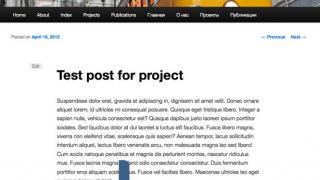سلام! در درایو خارجی (توشیبا) ضبط شد نسخه پشتیبانسیستم های. پس از نصب مجدد، دیسک دیگر شناسایی نشد. در پنجره "Computer Management"، درایو قابل مشاهده است، اما حرف را نمی توان اختصاص داد - یک پنجره خطا ظاهر می شود. من نمی خواهم آن را قالب بندی کنم تا همه داده های موجود در آن از بین نرود.
/ ویتالی ولادیمیرویچ 2017/07/26، 08:01
من سعی خواهم کرد به غم شما کمک کنم. خط فرمان را به عنوان مدیر باز کنید و دستورات را به ترتیب وارد کنید:
دیسکپارت --> وارد
حجم فهرست -->وارد
لیستی از دیسک هایی که در سیستم قابل مشاهده هستند ظاهر می شود. شما درایو خود را که حرفی به آن اختصاص داده نمی شود، انتخاب می کنید و به اندازه آن تکیه می کنید. به عنوان مثال:
جلد 4 را انتخاب کنید --> وارد
چیزی شبیه به این خواهد بود:
پس از انتخاب دیسک مورد نیاز، دستور را وارد کنید:
اختصاص حرف = R- حرف R را به آن اختصاص دهید
اگر تخصیص نامه موفقیت آمیز بود، پیام مربوطه نمایش داده می شود:
Diskpart: نام دیسک یا تخصیص نقطه اتصال با موفقیت انجام شد.
این روش تقریبا همیشه کار می کند.
/ ویتالی ولادیمیرویچ 2017/07/27, 08:33
چیزی که در اسکرین شات شما می بینم شبیه یک درایو خارجی متصل نیست، بلکه شبیه یک کارتخوان متصل است. این با اندازه (0 بایت) و این واقعیت که چهار مورد از آنها وجود دارد (H، I، J، K) نشان داده می شود. توسط حداقلمن این را روی کامپیوتر دیگرم دارم. اگر یک کارت حافظه را در اسلات کارت خوان قرار دهم، ظرفیت آن در این پنجره ظاهر می شود.
من درایو اکسترنال خود را وصل کردم، ببینید چه چیزی نشان می دهد:
می بینیم که حجم آن 1 ترابایت است.
چه چیزی می توانم به شما توصیه کنم؟ بخور راه خوب. CD Live TestDisk را از اینترنت دانلود کنید. این بر اساس یکی از سیستم عامل های مبتنی بر LINUX است. شما فایل منیجر را در آنجا باز می کنید و می بینید که چه چیزی در درایو اکسترنال شما ضبط شده است. اگر چیزی را مشاهده کردید، آن را در مکان دیگری ذخیره می کنید و سپس این دیسک را در ویندوز فرمت می کنید. نتیجه گیری بیشتر از راه دور دشوار است.
والتر / 1396/07/28، 11:20
آیا ارزش انجام دادن دارد؟ در رایانه دوم (متفاوت) دیسک قابل مشاهده است و باز می شود، یعنی. همانطور که باید کار می کند! فرمت کردن آن در آنجا (بدون Test Disk Live CD) آسانتر است. اما سوال این است: آیا بعداً در اولین مورد قابل مشاهده است؟ یا بهتر است با استفاده از این برنامه (در کامپیوتر اول) فرمت شود؟
/ ویتالی ولادیمیرویچ 2017/07/28، 09:03
من با اسکرین شات شما گمراه شدم:
هیچ راهی وجود نداره دیسک قابل جابجایی. نوعی اشکال در سیستم در چنین شرایطی می توانید استفاده کنید برنامه USBفراموشی. این برای پاک کردن آثار اتصال درایوهای USB از رجیستری در سیستم عامل طراحی شده است خانواده ویندوز. ابزار دارد حالت آزمونکار، یعنی بدون حذف واقعی داده ها از رجیستری، و در هر صورت، یک فایل reg ایجاد می کند تا همه تغییرات را لغو کند. کامل نیز وجود دارد حالت خودکارکار من فکر می کنم این ابزار به مشکل شما کمک می کند.
تا همین اواخر، هر فردی که خود را منطقی می دانست کاربر کامپیوتر، برای ذخیره سازی استفاده می شود اطلاعات مهمسی دی ها برای مثال، بسیاری از مردم هنوز مجموعهای از فیلمها و بازیهای مورد علاقه خود را روی سیدی و دیویدی دارند. به طور معمول، می توانیم فرض کنیم که کاست های ویدیویی معروف تجسم دوم را دریافت کردند
در عین حال، زمینه رسانه های ذخیره سازی یکی از سریع ترین در حال رشد است. سیدیها با دیویدیها جایگزین شدند و متعاقباً با سیدیهای فناوری آبی (Blu-ray) جایگزین شدند. و حالا سقوط مداومهزینه فلش مموری نشان می دهد که یک روش کاملاً جدید و انقلابی برای ذخیره اطلاعات در راه است: کافی است بگوییم که عمر ذخیره سازی تضمینی داده های ثبت شده حداقل 10 سال است (زمان دست نیافتنی برای درایوهای بودجه). اما این در آینده است.
در حال حاضر، به موازات توسعه دستگاه های فلش، دیگری وجود دارد روش امیدوار کنندهایجاد یک مجموعه خانگی یا یک کپی از داده های مهم. این به عنوان استفاده می شود ذخیره سازی پشتیباناطلاعات دوم این ساده است: هزینه یک گیگابایت فضای دیسکقیمت هارد دیسک در حال حاضر به میزان قابل توجهی کاهش یافته است و حتی برای افرادی با درآمد متوسط نیز قابل دسترسی است. مزیت آشکار دوم سختدیسک قبل از سی دی - این محافظت در برابر خراش است، قابلیت اطمینان بالاتر، جستجوی سریعداده های لازم
با این حال، هرچه افراد بیشتری شروع به انجام این کار کردند، بیشتر این سوال پرسیده می شود که چرا ویندوز 7 دوم را نمی بیند HDD. در حال حاضر هارد دیسک های سه نوع رابط وجود دارد: IDE، SATA و USB. اولین ها تقریباً دیگر تولید نمی شوند، زیرا مادربردها پشتیبانی IDE بومی را از دست داده اند. نوع دوم با محبوب ترین نوع در حال حاضر نشان داده می شود و سومی در اختیار دستگاه های خارجی است.
اگر ویندوز 7 باشد، ممکن است مشکل از خود پورت کامپیوتر باشد. بسیاری از لپ تاپ ها کنترلر USB- این یک "نقطه دردناک" است، زیرا درصد بالایی از تعمیرات در مراکز خدماتیدقیقاً این نوع خرابی ها رخ می دهد.
اگر ویندوز 7 هارد دیسک را نمی بیند، وحشت نکنید - در بسیاری از موارد امکان بازیابی عملکرد به تنهایی وجود دارد. بیایید یک موقعیت را تصور کنیم: یک کاربر یک هارد دیسک را به رایانه متصل کرده و ویندوز را بارگذاری می کند. اما وقتی My Computer را باز کردم، حرف درایو دیگری ندیدم. دلیل آن می تواند سخت افزار یا نرم افزار باشد. نرم افزارهایی که باعث می شوند ویندوز 7 هارد دیسک را نبیند عبارتند از:
- کانال پورتی که دستگاه به آن متصل است غیرفعال است بایوس کامپیوتر. ما بررسی می کنیم که تمام پورت های SATA و USB روی "فعال" تنظیم شده باشند.
- متصل هارد جدیدآماده نشده است در راه درستو شامل بخشهایی نیست، در نتیجه ویندوز 7 هارد دیسک را نمی بیند. دانلود، راه اندازی و پارتیشن بندی دیسک با استفاده از برنامه های پاراگون Partition Magic، Acronis Disc Director یا نه کاملاً درست، اما به طور مؤثر - هنگامی که شروع به نصب ویندوز 7 می کنید، در یک مرحله از شما خواسته می شود تا پارتیشن بندی مورد نیاز را انجام دهید (دیسک ها را اشتباه نگیرید!).
- یک خطا در خود سیستم عامل به ندرت و غیر قابل پیش بینی رخ می دهد. اگر نتیجه ای حاصل نشد، می توانید نصب کنید، نصب مجدد لازم است.
- دیسک دارای یک سیستم فایل غیر استاندارد است. به عنوان مثال، در سیستم ایجاد شده است دیسک لینوکسدر ویندوز قابل مشاهده نخواهد بود. با شکست مکرر به سیستم مورد نظر حذف می شود.
- حجم خیلی زیاد همه بردها و سیستم ها نمی توانند با چنین دستگاه هایی کار کنند.
دلایل سخت افزاری که چرا ویندوز 7 هارد دیسک را نمی بیند:
- کابل رابط اتصال کامپیوتر و هارد دیسک آسیب دیده است. با یک جدید جایگزین کنید و بررسی کنید. برای SATA توصیه می شود از کابل با چفت فلزی استفاده کنید: قابلیت اطمینان بالاتر است و قیمت کمی متفاوت است.
- مشکلات مربوط به کنتاکت های برق اگر هنگام روشن شدن دیسک بالا نمیچرخد (میتوانید آن را از نویز بشنوید)، قطعاً مشکل سختافزاری وجود دارد. بررسی کابل برق U USB خارجیدیسکهای سخت توجه ویژهسزاوار منبع تغذیه است.
- با روشن شدن و بعد از آن، صدای تق تق ممتد از دستگاه شنیده می شود. احتمال زیادی وجود دارد که دیسک نیاز به تعویض داشته باشد.
- پورت معیوب است به سایر کانکتورهای رایگان متصل شوید یا در رایانه دیگری بررسی کنید.
من اخیراً نظری دریافت کردم که در آن یک کاربر هنگام نصب ویندوز روی رایانه شخصی مشکل داشت، معلوم شد که نصب کننده هارد دیسک را نمی بیند، بنابراین مشخص نیست که سیستم را کجا نصب کند. در زیر در نصب کننده علت خطا توضیح داده شده است که به ما می گوید درایور از دست رفته است رسانه دیسکو باید دانلود شود
مشکل رایج است و می خواهم بنویسم دستورالعمل های کوچکبرای کمک به مردم برای حل آن بیایید آن را بفهمیم.
درایور هارد دیسک خود را پیدا کنید
کامپیوترهای مدرن و دقیق تر لپ تاپ هاداشتن پردازنده اینتل، سپس در وب سایت آنها می توانید پیدا کنید درایورهای لازم. برای آسانتر کردن کار، میتوانید موارد زیر را در هر موتور جستجو وارد کنید: «Intel® Rapid Storage Technology (Intel® RST) Driver». در نتایج می توانید درایورهای لازم برای هر سیستم عامل را جستجو کنید.
اگر یک پردازنده AMD در لپتاپ خود دارید، میتوانید با استفاده از عبارت زیر درایورها را جستجو کنید: «درایور SATA/RAID (یا لپتاپ).»
اگر به سادگی مدل لپ تاپ خود را وارد کنید می توانید درایورها را در اینترنت پیدا کنید مادربردکامپیوتر.
نصب درایور در صورتی که ویندوز در حین نصب هارد دیسک را نمی بیند
بعد جالب ترین قسمت می آید. پس از دانلود درایور، باید آن را به فلش مموری که می خواهید ویندوز را از آن نصب کنید، منتقل کنید. حتی اگر استفاده کنید دی وی دی قابل بوت، همچنان درایور را روی فلش درایو قرار دهید و سپس آن را در رایانه قرار دهید. قرار دادن درایور روی دیسک مانع از نصب صحیح آن می شود.
دانلود را از درایو فلش یا دیسک شروع کنید تا نصب کننده ظاهر شود. سپس بر روی دکمه کلیک کنید.

پنجره ای ظاهر می شود که در آن باید مسیر درایور را مشخص کنید، این درایو فلش ما است، روی OK کلیک کنید. نصب درایور شروع می شود و سپس باید دیسک ها و پارتیشن های خود را ببینید، البته اگر همه چیز موفقیت آمیز بود.

به عنوان یک نکته، می خواهم بگویم که اگر برای اولین بار است که ویندوز را روی رایانه خود نصب می کنید و پس از نصب درایورها، 3 یا چند پارتیشن در برنامه نصب ظاهر می شود، پس نیازی به حذف آنها ندارید، آنها را فرمت کنید. یا اقدامات دیگری با آنها انجام دهید. دستکاری ها فقط با بزرگترین بخش قابل انجام است. واقعیت این است که بخش های باقی مانده مهم هستند، زیرا آنها داده هایی را ذخیره می کنند که به شما کمک می کند.
اگر خودتان نمی توانید تمام آنچه را که من در اینجا نوشته ام انجام دهید، با متخصصان تماس بگیرید و آنها می توانند با پرداخت هزینه همه چیز را برای شما تعمیر کنند.
گزینه دیگری وجود دارد که چرا نصب کننده ویندوزنمی بیند هارد دیسک ها، شاید لازم باشد حالت را غیرفعال کنید، من قبلاً چندین بار در مورد این حالت صحبت کرده ام، به عنوان مثال، . در خاموش می شود. ولی این گزینهمناسب ترین برای ویندوز XP.

من فکر می کنم ما می توانیم اینجا را تمام کنیم، امیدوارم این راهنما به شما در حل مشکل نصب ویندوز کمک کند.
مشکلی با چیزی داشتن تعریف سختدیسک ممکن است در موقعیت های مختلف: هنگام نصب ویندوز XP، 7، 8 یا 10، اتصال هارد دوم یا اکسترنال. بسته به شرایطی که در آن خطا رخ داده است، روش های حذف آن به طور قابل توجهی متفاوت است.
در حین نصب دیسک را جستجو کنید
اگر در حین نصب ویندوز هارد دیسک را نمی بیند، دلیل این خطا عدم وجود آن است درایورهای لازم. این خرابی معمولاً در لپتاپها و اولترابوکهای دارای SSD ظاهر میشود. در یک برنامه نصب ویندوزنرم افزار لازم وجود ندارد، بنابراین برای نصب XP، "seven"، "eight" یا Windows 10، ابتدا باید درایورها را نصب کنید.
مشخصات کامپیوتر خود را بررسی کنید. شما باید بفهمید که از کدام پردازنده استفاده می شود - Intel، AMD. برای کامپیوترهای اینتلباید درایور Intel® Rapid Storage Technology را دانلود کنید. اگه ارزش داره پردازنده AMD، سپس به دنبال آنچه نیاز دارید بگردید نرم افزاربا درخواست "درایور SATA/RAID + مدل مادربرد".
- آرشیو داده ها را بارگیری و باز کنید. پرتابش کن نصب فلش مموریپنجره ها. اگر XP را از روی دیسک نصب می کنید، به هر حال درایور را به درایو فلش USB منتقل کنید. باید با هم وصل شود دیسک نصبقبل از روشن کردن کامپیوتر
- شروع کنید نصب ویندوز 10، 8، 7، XP. وقتی به مرحله انتخاب بخش رسیدید، روی لینک «دانلود» کلیک کنید.

- مسیر درایور دانلود شده را روی فلش درایو مشخص کنید.

پس از افزودن درایورها، پارتیشن های موجود در هارد دیسک را مشاهده می کنید و می توانید آنها را روی آن نصب کنید کامپیوتر ویندوز XP، 7، 8، 10.
تشخیص درایو خارجی
اگر ویندوز 7 هارد دیسک متصل شده را نمی بیند رابط USBچگونه رسانه خارجی، سپس اولین قدم این است که مطمئن شوید که حرف صحیح به درایو اختصاص داده شده است.
- کنترل پنل را باز کنید، مقدار را روی " تنظیم کنید آیکون های بزرگبرای گزینه "مشاهده". به بخش "اداره" بروید.

- ابزار مدیریت کامپیوتر را اجرا کنید.

- در منوی سمت چپ، بخش “Storage Devices” را پیدا کرده و ابزار “Disk Management” را راه اندازی کنید.
در ویندوز 8 و 10، رویه در XP کاملاً یکسان است: به ویژه، بخش "Administration" از طریق منوی "Programs" در Start باز می شود. در هر صورت، در پنجره مدیریت دیسک باید تمام درایوهای متصل به رایانه را ببینید: اصلی، خارجی، داخلی دوم.
اگر هارد اکسترنال به درستی توسط سیستم شناسایی شد، کلیک کنید کلیک راستروی آن و "تغییر حرف" را انتخاب کنید. حرفی را که قبلاً در سیستم استفاده نشده است اختصاص دهید: به عنوان مثال، X یا M. 
اگر هارد اکسترنال جدید است و هنوز چیزی روی آن ننوشته اید، سعی کنید آن را فرمت کنید تا هارد دیسک در سیستم شناسایی شود. قالببندی همه دادهها را حذف میکند، بنابراین باید مطمئن شوید که هیچ چیز مهمی در رسانه وجود ندارد. فرمت نشده ذخیره سازی خارجیدارای امضای "توزیع نشده" خواهد بود.
- روی دیسک کلیک راست کرده و روی «Create Simple Volume» کلیک کنید.

- اندازه فضای حجم جدید را وارد کنید. اگر می خواهید درایو خارجی از یک پارتیشن تشکیل شده باشد، آن را وارد کنید حداکثر اندازه، یعنی کل حجم حامل.

- یک حرف اختصاص دهید و روی Next کلیک کنید. حجم را به فایل فرمت کنید سیستم NTFS. پارامترهای باقی مانده را بدون تغییر رها کنید.

پس از تکمیل فرمت، درایو خارجی باید به درستی توسط سیستم شناسایی شده و در "رایانه" ظاهر شود. اقدامات مشخص شدهبه طور مساوی برای همه انجام می شود نسخه های ویندوز، از XP به Windows 10. اگر با تغییر حرف و قالب بندی مشکل حل نشد، پس مطمئن شوید که پورت USBبدون خطا کار می کند - در مدیریت دستگاه برای درایورهای کنترلر جستجو کنید. مطمئن شوید که کابل برای اتصال استفاده شده است درایو خارجی، درست. اگر قبلا هارد دیسک بدون مشکل شناسایی شده بود، اما اکنون توسط سیستم شناسایی نشده است، آن را با یک آنتی ویروس بررسی کنید.
مشکل با دیسک دوم
اگر ویندوز 7 هارد دیسک متصل به واحد سیستمبه عنوان درایو دوم، ابتدا باید مطمئن شوید که این درایو در ابزار مدیریت دیسک شناسایی شده است.

اگر پیغام خطایی وجود ندارد، ابتدا فقط حرف را به مقداری تغییر دهید که هنوز در سیستم استفاده نشده است. در مورد خطاها، دیسک ممکن است مقداردهی اولیه نشده باشد، تخصیص داده نشود یا به سادگی داشته باشد فایل سیستمخام. چگونه این مشکلات را برطرف کنیم.
برخی از کاربران گاهی اوقات با این واقعیت مواجه می شوند که سیستم هارد دیسک را نمی بیند، و نه تنها دیسکی که به عنوان متصل است دستگاه اضافی، بلکه در حال حاضر هارد دیسک نصب شده، که در آن قابل دانلود است سیستم عامل. چه چیزی می تواند باعث این مشکل شود و چگونه می توانم این مشکل را برطرف کنم؟ در زیر چندین راه حل اساسی وجود دارد که در بیشتر موارد کمک کننده است. درست است، ابتدا باید علت واقعی شکست را دریابید.
چرا سیستم هارد دیسک را نمی بیند؟
اکثر کارشناسان تمایل دارند شایع ترین علت چنین شکست هایی را نام ببرند. اتصال نادرست هارد دیسکقطار به مادربرد. با این حال، حتی با اتصال صحیحموقعیتی ممکن است زمانی ایجاد شود که، برای مثال، سیستم نمی بیند جدید سختدیسک اگرچه کار می کند اما سیستم عامل کاملاً کار می کند ، درایورها نصب شده اند و غیره.
این مشکل اغلب به نادرست اشاره دارد تنظیمات بایوس(این موضوع کمی بعداً با جزئیات بیشتر مورد بحث قرار خواهد گرفت). همین وضعیت را می توان در حضور خرابی های نرم افزار مشاهده کرد، زمانی که به دستگاه متصل نامه ای که قبلاً توسط سیستم استفاده شده است اختصاص داده می شود. در نهایت، ممکن است دیسک دارای خطا باشد و اگر هارد دیسکی باشد که سیستم عامل از آن راه اندازی شده است، ممکن است آسیب دیده باشد. سوابق بوتو بخش هایی که نیاز به بازسازی دارند.
علل فیزیکی و راه های رفع آنها
برای حل این سوال که چرا سیستم هارد دیسک SATA را نمی بیند (این استاندارد دستگاه را صرفاً به عنوان مثال در نظر می گیریم)، اجازه دهید با در نظر گرفتن مشکلات فیزیکی شروع کنیم.
همانطور که قبلا مشخص است، ابتدا باید اتصال صحیح و محکم بودن کابل ها را در کانکتورهای مربوطه بررسی کنید. علاوه بر این، یک دلیل بسیار رایج است عملکرد نادرست HDD گرمای بیش از حد نامیده می شود پل جنوبی، که بیشتر برای لپ تاپ ها معمول است. در این حالت ابتدا باید دستگاه را خاموش کنید و بگذارید خنک شود.

برای واحدهای ثابت راه حل ممکنمشکل ممکن است گزینه بازنشانی تنظیمات با خارج کردن باشد باتری های CMOSاز سوکت به مدت چند دقیقه (تنظیم مجدد کامل پارامترها).

در طول راه، باید یک بلوز Clear CMOS مخصوص روی مادربرد پیدا کنید، که به طور معمول، نه چندان دور از باتری قرار دارد. جامپر ابتدا باید به مدت 15 ثانیه در موقعیت 2-3 قرار گیرد و سپس به اتصال اولیه 1-2 برگردانده شود.
همچنین لازم است به صحت اتصالات Master/Slave (موقعیت های جامپر) توجه شود. هارد با رابط IDEباید یک اتصال Master داشته باشد، همه دستگاه های دیگر، از جمله هارد اکسترنالیا رانندگی می کند دیسک های نوری، - برده. به هر حال، این در شرایطی که سیستم نمی بیند نیز صدق می کند دوم سختدیسک اما این همه مشکلات نیست.
سیستم هارد دیسک را نمی بیند: تنظیمات BIOS
دلیل دیگری که به رسمیت شناخته نمی شود این است که پارامترهای داده شدهسیستم ورودی/خروجی اولیه بایوس اگر در هنگام بوت شدن سیستم گزارش دهد که دیسک سیستمیافت نشد و از شما می خواهد آن را درج کنید، شاید دستگاه دیگری روی اولویت بوت تنظیم شده باشد.

در قسمت مربوطه باید HDD را به عنوان دستگاه اولویت (اولین) برای بوت انتخاب کنید. اگر بعد از این کار سیستم هارد دیسک را نمی بیند، باید به قسمت تنظیمات هارد دیسک بروید و SATA را در خط تنظیمات پیکربندی غیرفعال کنید. حالت AHCI، گزینه استفاده را روی RAID یا استاندارد IDE تنظیم کنید.
پارتیشن مدیریت دیسک
اما بیایید فرض کنیم که هارد اصلی شناسایی شده و سیستم عامل بدون مشکل بوت می شود. کاربر یک هارد دیسک دوم را وصل کرد، اما اثری نداشت. پس چرا سیستم نمی بیند سخت خارجیدیسک؟ دلایل زیادی برای این وجود دارد، یکی از آنها این است که به دیسک حرف اشتباه اختصاص داده شده است.

این وضعیت را می توان به راحتی حل کرد: به مدیریت کامپیوتر بروید، جایی که ما از یک پارتیشن مشابه برای دیسک ها استفاده می کنیم. کاملاً همه دستگاهها در اینجا نمایش داده میشوند، حتی اگر در آن شناسایی نشوند مرحله اولیهدانلود می شود یا به درستی کار نمی کند. درایو مورد نظر را انتخاب کنید، برای فراخوانی زیر منو کلیک راست کرده و به خط تغییر حرف یا مسیر درایو دسترسی پیدا کنید. پس از آن، یک مقدار استفاده نشده را وارد کرده و ذخیره کنید پارامترها را تنظیم کنید. ممکن است نیاز به راه اندازی مجدد داشته باشید.
مشکلات راننده
یکی دیگر از مشکلات بسیاری از کاربران گم شدن یا نادرست بودن آن است درایورهای نصب شده، مسئول عملیات و نصب بر روی مادربرد و سخت خارجیدیسک

اگر کاربر یک دیسک درایور داشته باشد که باید همراه با خرید باشد، مشکلی نیست. ما فقط درایورها را نصب می کنیم (یا دوباره نصب می کنیم). اگر چنین دیسکی وجود ندارد، میتوانید از یک دایرکتوری آزادانه استفاده کنید یا برنامهای مانند آن را نصب کنید تقویت کننده درایور، که هنگام اسکن، مفقودی، آسیب دیده یا درایورهای به روز شدهو به طور خودکار آنها را در سیستم ادغام می کند.
بررسی هارد دیسک و رکورد بوت
در نهایت، ناخوشایندترین وضعیت زمانی است که سیستم عامل از هارد دیسک به دلیل بوت نشدن است خطاهای نرم افزارییا آسیب سطحی

در مورد اول، به هر کدام نیاز خواهید داشت دیسک بوت(به عنوان مثال، LiveCD یا توزیع سیستم)، پس از آن باید کلید "R" را برای تماس فشار دهید و به خط فرمان، ابتدا از دستور chkdsk c: /f /r برای بررسی خطاهای دیسک استفاده کنید و سپس خطوط Bootrec.exe /FixMbr و Bootrec.exe /FixBoot را بنویسید (با این کار رکوردهای بوت اصلاح می شود). اگر این هیچ تاثیری نداشت، باید دوباره بنویسید بخش بوت، با استفاده از دستور Bootrec.exe /RebuildBcd. اگر مشکل واقعاً مربوط به چنین وضعیتی بود، پس از راه اندازی مجدد، دانلود به آن منتقل می شود حالت عادیبدون تصادف
چه زمانی آسیب مکانیکیهارد دیسک باید تعویض شود. اگرچه گفته شده است که برای بازیابی بخش های بدبا استفاده از برنامه امکان پذیر است احیا کننده HDDبا معکوس کردن مغناطیسی دیسک، باور این امر سخت است.
نتیجه
در نهایت، باید گفت که برای مواردی که سیستم همه راه حل ها را نمی بیند، زیرا پیش بینی همه موقعیت ها به سادگی غیرممکن است. با این حال، همه موارد فوق اغلب اتفاق می افتد، بنابراین بسته به موقعیت، می توانید از یک یا تکنیک دیگری استفاده کنید که مشکل را از بین می برد.
مشکلاتی که در آن هارد دیسک توسط سیستم به دلیل ویروس شناسایی نمی شود (این نیز اتفاق می افتد) عمداً در اینجا در نظر گرفته نشده است، زیرا حفاظت کامپیوتر خودباید برای هر کاربری در اولویت باشد. همچنین، مسائل مربوط به پارتیشن بندی یا قالب بندی نادرست دیسک مورد توجه قرار نگرفت. خوب ، هنگامی که هارد دیسک ، همانطور که می گویند ، شروع به "خراشیدن" کرد ، به سادگی هیچ راه حل دیگری جز جایگزینی وجود نداشت.